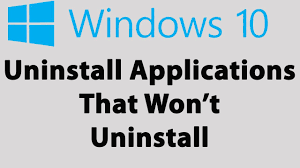
アンインストールされないWindows10のプログラムをアンインストールする方法は?
長い列のWindowsOSでサードパーティのプログラムをアンインストールするのは非常に簡単です。 [スタート]メニュー>[Windows]>[プログラムの追加と削除]に移動し、[設定]で、アンインストールするプログラムに移動して、[アンインストール]をクリックするだけです。画面に確認プロンプトが表示され、ウィンドウを確認すると、プログラムが正常にアンインストールされます。 残念ながら、最近報告されたWindows 10ユーザーの一部は、特定のサードパーティプログラムのアンインストールに失敗しています。ありがたいことに、設定アプリからプログラムをアンインストールすることだけが、Windows10でプログラムをアンインストールする方法ではありません。他にもさまざまな方法があります。以下に、アンインストールされないWindows10のプログラムをアンインストールする他の方法について説明しました。 アンインストールされないWindows10のプログラムをアンインストールするさまざまな方法 方法1:インストーラーを使用してアプリが表示されます ほとんどのサードパーティ製アプリは、独自のアンインストーラーを備えています。アンインストールしようとしているプログラムがアンインストーラーのリストに見つからない場合は、レジストリファイルによってプログラムが削除された可能性があります。このような場合、ルートフォルダのこの実行可能ユーティリティを使用してプログラムをアンインストールする必要があります。この方法を使用するには、以下の手順に従ってください。 問題のアプリまたはプログラムがインストールされているシステム上のディレクトリに移動します。サードパーティプログラムのデフォルトディレクトリは、X:\ Program Files \(アプリケーションの名前)またはX:\ Program Files(x86)\(アプリケーションの名前)、X、 uninstaller.exrまたはuninstall.exeという名前で見つけることができるディレクトリの下に実行可能なアンインストールユーティリティがあるかどうかを確認します。 このユーティリティを見つけたら、それをダブルクリックして起動します。 画面の指示に従ってアンインストールウィザードを終了し、従来の方法ではアンインストールできないプログラムが、この方法を使用してアンインストールされることを確認します。 方法2:レジストリエディタを使用してコンピュータからプログラムを削除します すべてのサードパーティアプリは、Windowsレジストリに重要な存在を持っています。 usingメソッドからアプリをアンインストールできない場合は、レジストリエディタからアンインストールできます。方法は次のとおりです。 Win+Rを押し、regeditと入力して、Enterキーを押します。 開いたレジストリエディタウィンドウで、左側の[HKEY_LOCAL_MACHINE]> [SOFTWARE]> [Microsoft]> [Windows]>[CurrentVersion]>[Uninstall]に移動します。 コンピュータからアンインストールするプログラムに関連するサブキーを見つけて右クリックし、[削除]を選択します。 表示されるポップアップで[はい]をクリックして、アクションを確認します。 対象のアプリに属するサブキーが削除されたら、レジストリエディタを閉じてシステムを再起動し、アプリが正常に削除されたかどうかを確認します。 方法3:対象のアプリをセーフモードでアンインストールする これは、サードパーティの干渉があるためにWindows10でアプリをアンインストールできない可能性があります。この状況に対処する最善の方法は、デバイスをセーフモードで起動することです。セーフモードでは、システムで実行できるのはストックアプリとサービスだけです。インターネットアクセスやコマンドプロンプトも無効になっています。従来の方法では実行できないアプリをアンインストールできる可能性があります。 Win+Rを押し、msgconfigと入力し、Enterキーを押してシステム構成ユーティリティを開きます。 …
アンインストールされないWindows10のプログラムをアンインストールする方法は? Read More